Как да конфигурирате SSO в VMware VirtualCenter сървър, конфигуриране на сървъра прозорци и Linux
Конфигуриране SSO в VMware VirtualCenter сървър
Конфигуриране SSO в VMware VirtualCenter сървър

Добро утро скъпи читатели и посетители на блога, аз ви държат покрива технологията за виртуализация от VMware и днес искам да ви кажа как е конфигурацията SSO в VMware VirtualCenter Server. Тъй като тази технология ще бъде в състояние да удостовери автентичността на VMware VirtualCenter сървър, чрез Active Directory, които са съгласни с присъствието на домейн в локалната ви мрежа много гъвкаво позволява да се направи разграничение между правото на желаната виртуална инфраструктура.
Какво е SSO
Нека първо да видим какво е Single Sign-On (SSO), и как тази технология работи. С две думи, това е механизъм, SSO или заявлението, където има куп корпоративни услуги, които, благодарение на основата на данни SSO, автоматично ви идентифицира и да осигуряват достъп до корпоративните ресурси без ваша намеса (за да въведете отново име и парола)
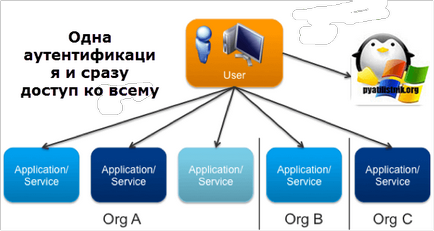
Самият VMware препоръчва инсталирането SSO с vCenter Server. Една версия на ДИВ може да служи до 1000 ESXi хостове и 10,000 виртуални машини.
- Подкрепа за едностранни и двустранни Ad-тръстове
- Поддръжка на няколко гори
- Можете да използвате местната удостоверяване, без домейна, ако е необходимо
- Множество инструменти за отстраняване на неизправности и диагностика решения
Green отбележи какви компоненти могат да бъдат конфигурирани с помощта на Single Sign-On
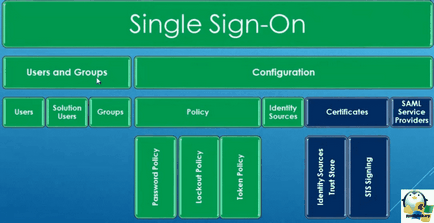
Конфигуриране Single Sign-On
Създаване Single Sign-On ние направихме по време на създаването на VMware VirtualCenter сървър, можете да видите тук. там и да зададете парола за административни, [email protected] сметка. Искам да ви покажа как да се създаде ДИВ, за да ви даде възможност за предоставяне на разрешения за потребител на Active Directory в VMware VirtualCenter Server.
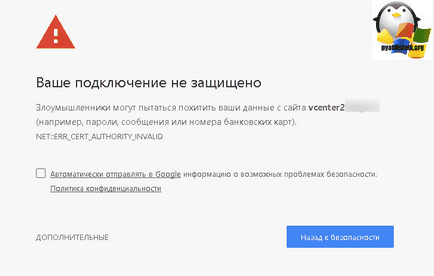
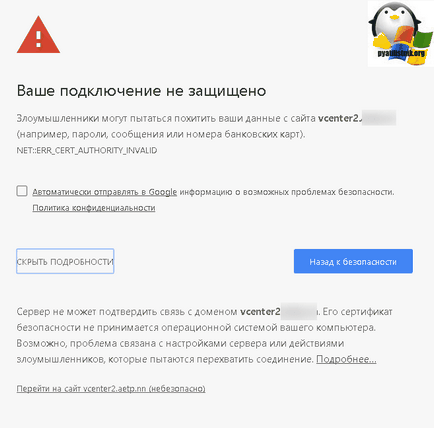
Вие ще образуват име и парола.
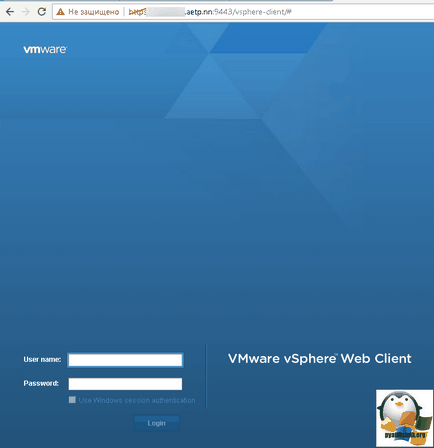
След това отидете на административното деление, раздела администрация.
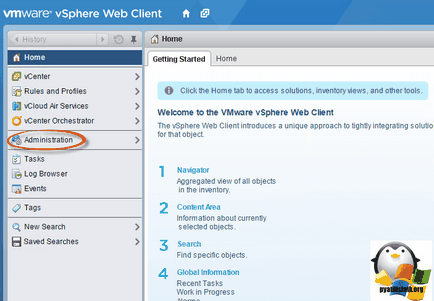
След това отидете на Configuration> самоличност източници, и кликнете върху бутона плюс, за да добавите връзка към Active Directory.
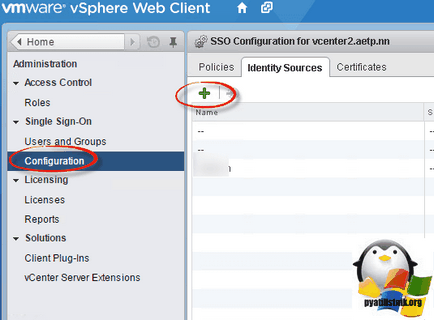
в прозорец Източник на самоличност, вие ще имате възможност за избор тук:
- Active Directory (интегрирана Windows Autentification)
- Active Directory като LDAP сървър
- Open LDAP
- Местна OS
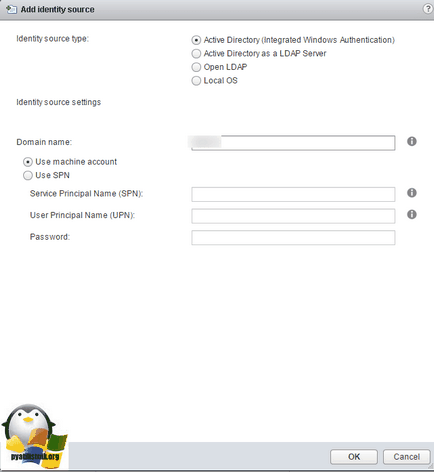
Конфигуриране на Active Directory (интегрирана Windows Autentification)
Конфигуриране на Active Directory (интегрирана Windows Autentification), като метод за удостоверяване е може би най-лесният, от вас се изисква две неща:
- За да VMware VirtualCenter сървър сървър се присъедини към домейн
- Трябва да укажете името на настройките в името на домейна
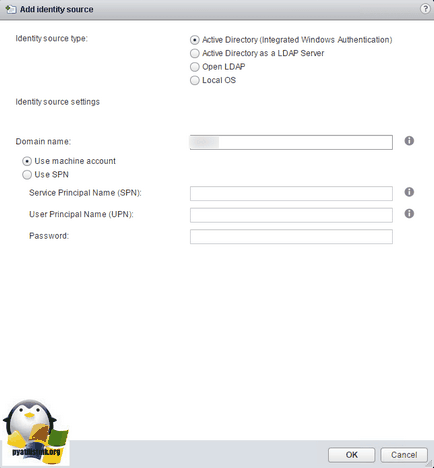
Предимството, че този метод е конфигуриран за половин минута, но това е по-малко сигурна, отколкото използването на SPN име. Първото нещо, което трябва да проверите дали имате за VMware VirtualCenter сървър създаден SPN. Форматът на команда в Windows команден ред тук, е следното:
setspn - S компютър / име на хост. домейн. местен

Мисля, че първия път, когато със сигурност се, че SPN не е намерен. На следващо място, ние трябва да го попитам за SSO.
setspn -S сървър име име / домейн (например contoso.com) SSOServiceAccount (име предвид, услуга uchetki)
setspn -S vcenter2 / contoso.com Contoso \ vcenter_service
На следващо място, попълнете задължителните полета в Active Directory (интегрирана Windows Autentification)
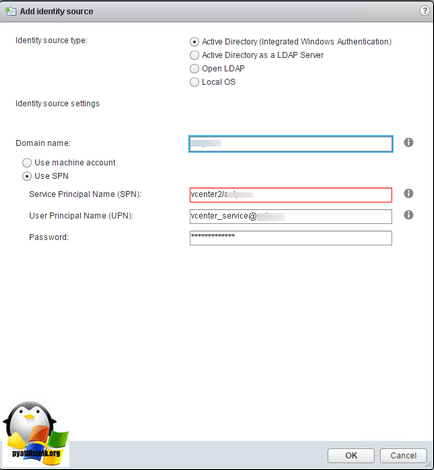
Между другото, можете да видите опция Active Directory в отчета за услуга, която регистрира ServicePrincipalName
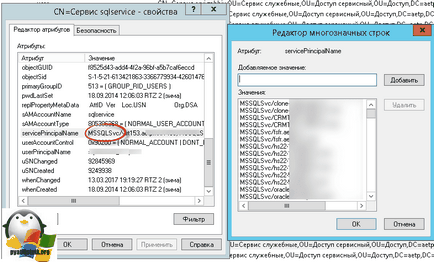
Конфигуриране на Active Directory като LDAP сървър
И аз искам да покажа как да се създаде SSO чрез Active Directory като LDAP сървър, една и съща обща метод. Нека да не си давам зор на желаните полета.
Недостатъкът на това решение е, че ако на домейн контролера не е на разположение, тогава няма да може да мине за удостоверяване
- Име> посочите някое ясно името ви, че няма значение какво няма ефект
- База DN за потребители> потребители на търсенето
- Dmain име> име FQDN домейн
- alies домейни> име кратък домейн
- База DN за групи> Търсене на групи
- Основно сървъра URL> LDAP сървър
- Средно сървъра URL> LDAP сървър
- Потребител> потребителско име, от името на който ще се свърже с АД
- Парола> парола
След въвеждане на данните, кликнете върху бутона Test Connection, за да се разбере дали той ще се свърже с LDAP.
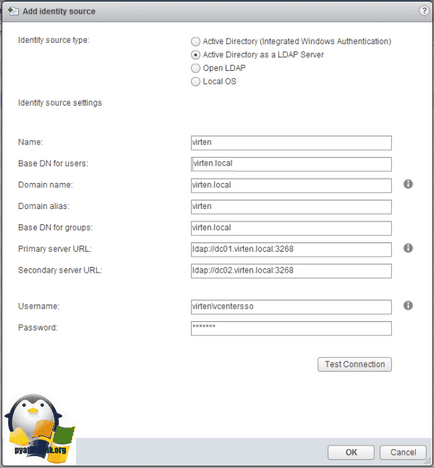
По принцип тези два метода, е достатъчно, за да изберете SSO в VMware VirtualCenter сървър,
и т.н. Аз силно препоръчвам да проверите как да се подобри защитата от SSO, vCenter и ESXi домакини.